Valheim este o suprafață plăcută de explorare a supraviețuirii / lumii deschise. Dar jucătorii ar întâmpina probleme, cum ar fi înghețarea jocului și bâlbâiala. Acest lucru se poate întâmpla atunci când lumea salvează sau în timpul jocului, ceea ce este evident o experiență neplăcută. Deși cauza principală nu este clară, puteți face ceva pentru a atenua problema.
Încercați aceste remedieri:
Este posibil să nu aveți nevoie să le încercați pe toate; pur și simplu mergeți în jos în listă până când o găsiți pe cea care funcționează.
- Verificați integritatea fișierelor de joc
- Actualizează-ți jocul
- Actualizați driverul grafic
- Rulați jocul ca administrator
- Opriți overclockarea
- Închideți programele inutile
1. Verificați integritatea fișierelor de joc
Ori de câte ori întâmpinați probleme de performanță cu un anumit joc, ar trebui să luați în considerare utilizarea instrumentului încorporat de verificare a fișierelor jocului. Acest lucru vă va ajuta să verificați dacă vreunul dintre fișierele dvs. de joc lipsește sau este corupt:
1) Deschideți clientul Steam. Sub BIBLIOTECĂ , găsiți titlul jocului și faceți clic dreapta pe el. Apoi selectați Proprietăți .

2) Selectați FISIERE LOCALE și apoi faceți clic pe Verificați integritatea fișierelor de joc ... filă.

Acest lucru va dura câteva minute pentru a descărca din nou și a înlocui orice fișiere de joc lipsă sau corupte. Pur și simplu așteptați finalizarea procesului. După aceea, puteți lansa Valheim și puteți verifica dacă bâlbâia și înghețul sunt frecvente.
2. Actualizează-ți jocul
Dezvoltatorii continuă să lanseze actualizări pentru a remedia erorile de joc cunoscute și pentru a aduce îmbunătățiri suplimentare de optimizare pentru a se asigura că jucătorii se pot bucura la maxim de jocul Valheim. Prin urmare, este întotdeauna o idee bună să vă mențineți jocul actualizat pentru a avea cea mai bună experiență de joc.
Iată cum puteți verifica dacă versiunea dvs. de joc este actualizată:
1) Deschideți clientul Steam. Sub BIBLIOTECĂ , găsiți titlul jocului și faceți clic dreapta pe el. Apoi selectați Proprietăți .

2) Selectați ACTUALIZĂRI filă. Apoi faceți clic pe săgeata în jos din ACTUALIZARI AUTOMATE secțiune. Apoi selectați Păstrați întotdeauna acest joc actualizat din listă.

3) Faceți clic pe DESCĂRCAREA fila situată în partea de jos a ecranului pentru a vedea dacă aveți vreo actualizare în așteptare. Dacă nu, faceți clic pe Aburi în stânga sus și apoi faceți clic pe Ieșire .
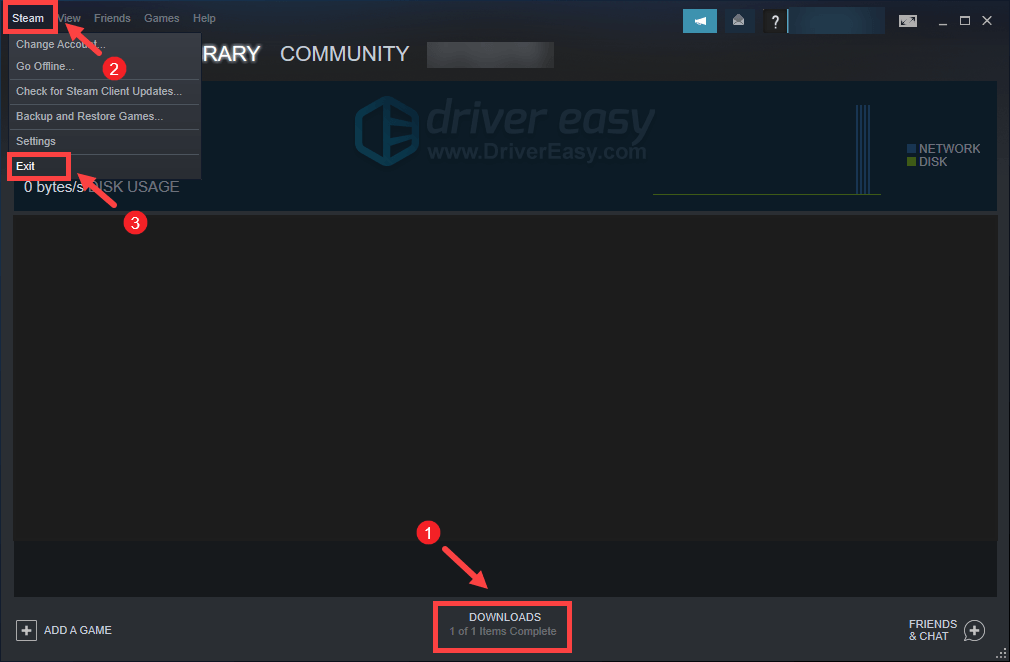
După repornirea Steam, ar trebui să verifice dacă există o actualizare mai ales după data viitoare când lansați Valheim.
3. Actualizați driverul grafic
Problemele grafice sau alte probleme de performanță, cum ar fi înghețarea și bâlbâitul, pot fi cauzate de un driver grafic învechit sau corupt. Prin urmare, dacă nu vă amintiți când ați actualizat ultima dată driverele, faceți-o cu siguranță chiar acum, deoarece ar rezolva problema fără probleme.
Există în principal două moduri în care vă puteți actualiza driverul grafic: manual și automat .
Opțiunea 1: actualizați manual driverul grafic
Dacă sunteți familiarizat cu hardware-ul computerului, puteți actualiza manual driverul grafic accesând site-ul oficial al producătorului:
NVIDIA
AMD
Apoi găsiți driverul corespunzător versiunii dvs. Windows și descărcați-l manual. După ce ați descărcat driverul corect pentru sistemul dvs., faceți dublu clic pe fișierul descărcat și urmați instrucțiunile de pe ecran pentru a-l instala.
Opțiunea 2: actualizați automat driverul grafic (recomandat)
Dacă nu aveți timp, răbdare sau abilități de computer pentru a vă actualiza manual driverul audio, îl puteți face automat cu Șofer ușor . Driver Easy vă va recunoaște automat sistemul și va găsi driverele corecte pentru dispozitivul dvs. exact și versiunea dvs. Windows și le va descărca și instala corect:
1) Descarca și instalați Driver Easy.
2) Rulați Driver Easy și faceți clic pe Scaneaza acum buton. Driver Easy vă va scana computerul și detectați orice driver de problemă .
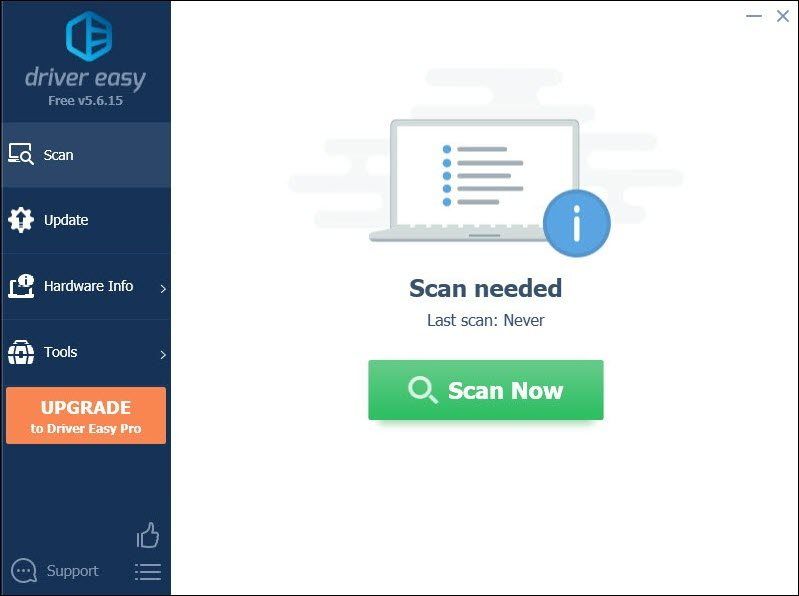
3) Faceți clic pe Actualizați-le pe toate pentru a descărca și instala automat versiunea corectă a toate driverele care lipsesc sau sunt depășite în sistemul dvs.
(Acest lucru necesită Versiunea Pro care vine cu sprijin deplin și a Rambursarea banilor în 30 de zile garanție. Vi se va solicita să faceți upgrade când faceți clic pe Actualizare totală. Dacă nu doriți să faceți upgrade la versiunea Pro, puteți actualiza și driverele cu versiunea GRATUITĂ. Tot ce trebuie să faceți este să le descărcați pe rând și să le instalați manual.)
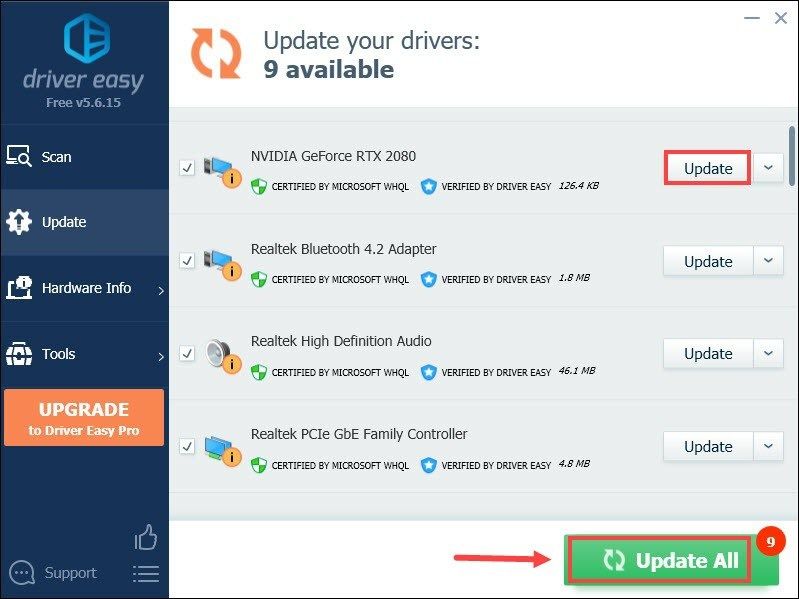 Versiunea Pro a Driver Easy vine cu suport tehnic complet . Dacă aveți nevoie de asistență, vă rugăm să contactați Echipa de asistență a Driver Easy la support@letmeknow.ch .
Versiunea Pro a Driver Easy vine cu suport tehnic complet . Dacă aveți nevoie de asistență, vă rugăm să contactați Echipa de asistență a Driver Easy la support@letmeknow.ch . După actualizarea driverelor, reporniți computerul și jucați Valheim pentru a vedea dacă vă ajută să remediați problema. Dacă problema persistă, treceți la următoarea soluție.
4. Rulați jocul ca administrator
Uneori, este posibil ca programele să nu funcționeze corect doar pentru că nu au drepturi administrative. Același lucru s-ar putea aplica și pentru Valheim. Pentru a verifica dacă acesta este cazul dvs., ar trebui să executați Valheim ca administrator:
1) Deschideți clientul Steam. Sub BIBLIOTECĂ , găsiți titlul jocului și faceți clic dreapta pe el. Apoi selectați Gestionați> Răsfoiți fișierele locale . Aceasta vă va duce la dosarul de instalare al jocului.

2) Găsiți fișierul valheim.exe. Faceți clic dreapta pe el și selectați Proprietăți .

3) Selectați Compatibilitate filă. Bifați caseta de lângă Rulați acest program ca administrator . Apoi apasa Aplicați> OK .

După aplicarea modificărilor, lansați Vaheim pentru a vedea dacă acest lucru vă ajută să scăpați de bâlbâi și îngheață în timpul jocului. Dacă rularea ca administrator nu a reușit trucul, încercați următoarea soluție de mai jos.
5. Opriți overclockarea
Unii jucători pot folosi programe de ajustare GPU, cum ar fi MSI Afterburner, pentru a obține, sperăm, o creștere a performanței. Dar există unele titluri care nu acceptă cu adevărat cardurile care sunt overclockate. În caz contrar, jocul tău ar avea de suferit și ar putea ajunge până la punctul în care Valheim-ul tău nu poate fi jucat. Prin urmare, vă sugerăm să opriți overclocking-ul.
6. Închideți programele inutile
Programe precum aplicațiile Google Chrome și Adobe sunt resurse mari și cel mai probabil vă vor scurge sistemul. Pentru a garanta că puteți obține cea mai bună experiență de joc, ar trebui să închideți acele programe pe care nu le utilizați neapărat atunci când jucați Valheim. Iată cum puteți face acest lucru:
1) Pe tastatură, apăsați tasta Tasta siglă Windows și R în același timp pentru a invoca caseta Run.
2) Tastați taskmgr , apoi apăsați introduce pe tastatură.

3) Sub Procese , faceți clic dreapta pe programele pe care nu le utilizați neapărat atunci când jucați Valheim și selectați Termină sarcina .
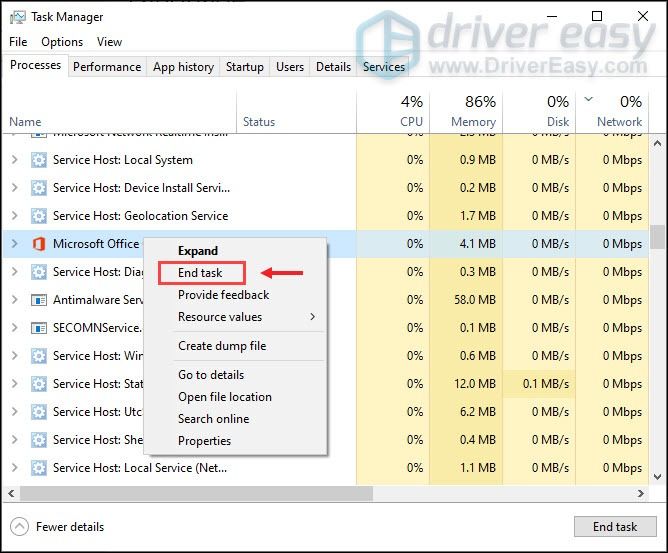
După ce le-ați făcut, încercați să jucați Valheim pentru a verifica dacă jocul dvs. încă se bâlbâie sau se blochează.
Sperăm că această postare vă ajută să vă stabilizați drastic Valheim. Dacă aveți idei sau întrebări, nu ezitați să ne trimiteți o linie în secțiunea de comentarii de mai jos.

![[Rezolvat] Cum să remediați pierderea de pachete în Fortnite - Sfaturi 2022](https://letmeknow.ch/img/knowledge/84/how-fix-packet-loss-fortnite-2022-tips.jpg)

![[SOLUȚIONAT] Warframe continuă să înghețe](https://letmeknow.ch/img/knowledge/04/warframe-keeps-freezing.jpg)

![[REZOLVAT] Black Ops Războiul rece blocat pe Shaders-ul compilat](https://letmeknow.ch/img/program-issues/44/black-ops-cold-war-stuck-compiling-shaders.jpg)
